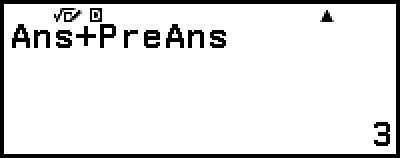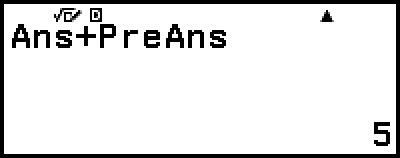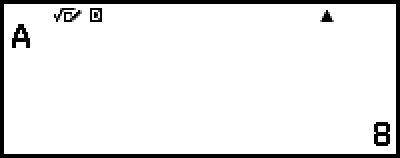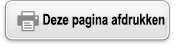Geheugenfuncties gebruiken
Antwoordgeheugen (Ans) / Vorig-antwoordgeheugen (PreAns)
Het laatst verkregen berekeningsresultaat wordt opgeslagen in het Ans-geheugen (“answer”, antwoord). Het voorlaatst verkregen berekeningsresultaat wordt opgeslagen in het PreAns-geheugen (“previous answe”, vorig antwoord). Wanneer het resultaat van een nieuwe berekening wordt weergegeven, wordt de huidige inhoud van het Ans-geheugen naar het PreAns-geheugen verplaatst en wordt het nieuwe berekeningsresultaat opgeslagen in het Ans-geheugen.
Opmerking
Het PreAns-geheugen kan enkel worden gebruikt in de Calculate-app.
De inhoud van het PreAns-geheugen wordt gewist telkens wanneer u van de Calculate-app naar een andere app gaat.
Het Ans-geheugen gebruiken om een reeks berekeningen uit te voeren
Voorbeeld: Het resultaat van 3 × 4 delen door 30
- 3
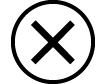 4
4

- (Vervolg)
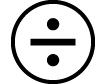 30
30
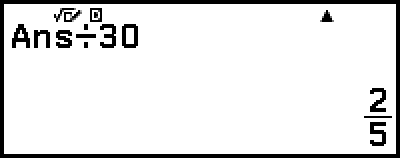
Inhoud uit het Ans-geheugen invoeren in een expressie
Voorbeeld: Onderstaande berekeningen uitvoeren:

- 123
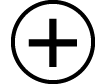 456
456

- (vervolg) 789
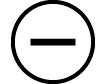
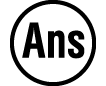

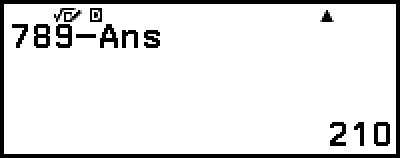
Het PreAns-geheugen gebruiken
Voorbeeld: Bepaal voor Tk+2 = Tk+1 + Tk (rij van Fibonacci) de rij van T1 tot T5. Merk echter op dat T1 = 1 en T2 = 1.
T1 = 1
- 1


- (Ans = T1 = 1)
T2 = 1
- 1


- (Ans = T2 = 1, PreAns = T1 = 1)
T3 = T2 + T1 = 1 + 1
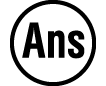
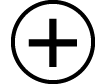
 – [Others] > [PreAns]
– [Others] > [PreAns]
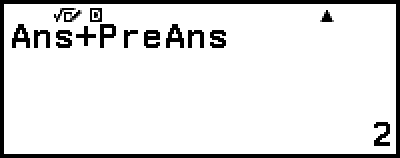
- (Ans = T3 = 2, PreAns = T2 = 1)
T4 = T3 + T2 = 2 + 1
- (Ans = T4 = 3, PreAns = T3 = 2)
T5 = T4 + T3 = 3 + 2
Resultaat: De reeks is {1, 1, 2, 3, 5}.
Variabelen (A, B, C, D, E, F, x, y, z)
U kunt waarden aan variabelen toewijzen en de variabelen gebruiken in berekeningen.
Scherm met variabelenlijst
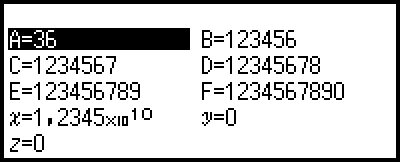
Door op  te drukken, wordt een scherm weergegeven dat de waarden toont die momenteel zijn toegewezen aan variabelen A, B, C, D, E, F, x, y en z. Waarden worden op dit scherm altijd weergegeven met “Norm 1” Number Format. Druk op
te drukken, wordt een scherm weergegeven dat de waarden toont die momenteel zijn toegewezen aan variabelen A, B, C, D, E, F, x, y en z. Waarden worden op dit scherm altijd weergegeven met “Norm 1” Number Format. Druk op  of
of  om het scherm te sluiten.
om het scherm te sluiten.
Voorbeeld 1: Het resultaat van 3 + 5 toewijzen aan variabele A
1. Voer de berekening uit.
- 3
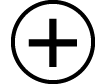 5
5
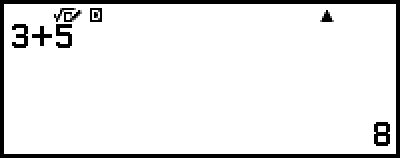
2. Druk op  en selecteer vervolgens [A=] > [Store].
en selecteer vervolgens [A=] > [Store].
Het resultaat van 3 + 5 (= 8) wordt nu toegewezen aan variabele A.
3. Druk op  .
.
Voorbeeld 2: De inhoud van variabele A wijzigen in 1
1. Druk op  en ga vervolgens naar [A=].
en ga vervolgens naar [A=].
2. Druk op 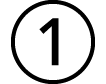 .
.
Het bewerkingsscherm wordt nu weergegeven en 1 is ingevoerd.
3. Druk op  .
.
Opmerking
Naast bovenstaande bewerking in stap 2 kunt u ook op  drukken en vervolgens [Edit] selecteren. Het bewerkingsscherm wordt nu weergegeven zonder invoer. Voer de gewenste waarde in en druk op
drukken en vervolgens [Edit] selecteren. Het bewerkingsscherm wordt nu weergegeven zonder invoer. Voer de gewenste waarde in en druk op  .
.
Als een slotpictogram ( ) verschijnt wanneer u een variabele aanduidt in het scherm met de variabelenlijst, betekent dit dat de aangeduide variabele niet kan worden bijgewerkt.
) verschijnt wanneer u een variabele aanduidt in het scherm met de variabelenlijst, betekent dit dat de aangeduide variabele niet kan worden bijgewerkt.
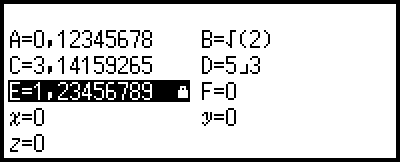
Voorbeeld 3: De inhoud van variabele A oproepen
(volgend op stap 2 van voorbeeld 1)
1. Druk op  en selecteer vervolgens [A=] > [Recall].
en selecteer vervolgens [A=] > [Recall].
“A” wordt nu ingevoerd.
2. Druk op  .
.
De inhoud van variabele A wordt nu opgeroepen.
Voorbeeld 4: De inhoud van variabele A vermenigvuldigen met 10
(volgend op stap 2 van voorbeeld 1)

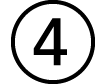 (A)*
(A)*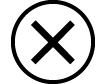 10
10
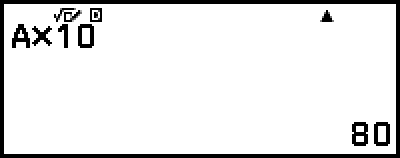
* Voer een variabele in zoals hier aangegeven: druk op  en druk vervolgens op de toets die overeenkomt met de naam van de gewenste variabele. Om x in te voeren als naam van de variabele, kunt u op
en druk vervolgens op de toets die overeenkomt met de naam van de gewenste variabele. Om x in te voeren als naam van de variabele, kunt u op 
 (x) of
(x) of 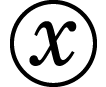 drukken.
drukken.
De inhoud van alle geheugens wissen
De inhoud van het Ans-geheugen en variabelen blijft behouden, zelfs wanneer u op  drukt, van rekenmachineapp verandert of de rekenmachine uitschakelt.
drukt, van rekenmachineapp verandert of de rekenmachine uitschakelt.
De inhoud van het PreAns-geheugen blijft behouden, zelfs wanneer u op  drukt en de rekenmachine uitschakelt zonder de Calculate- te sluiten.
drukt en de rekenmachine uitschakelt zonder de Calculate- te sluiten.
Voer onderstaande procedure uit als u de inhoud van alle geheugens wilt wissen.
1. Druk op 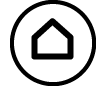 , selecteer een rekenmachineapppictogram en druk vervolgens op
, selecteer een rekenmachineapppictogram en druk vervolgens op  .
.
2. Druk op 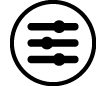 en vervolgens op [Reset] > [Variable Memory] > [Yes].
en vervolgens op [Reset] > [Variable Memory] > [Yes].